cad2014怎么设置经典模式
发布时间:2020年12月25日 15:45
有些朋友在操作cad习惯使用经典模式,但是cad2014这版一打开时不是经典模式,这让许多朋友犯了难,因为用着不方便了。下面小编给大家讲解下如何切换成经典模式,不知道该怎么操作的朋友可以来看看以下具体步骤:
CAD2014设置经典模式方法一:
1、使用鼠标左键单击软件右下角的一个小齿轮图标(图中红色箭头所指),这个小齿轮图标就是工作空间的显示图标
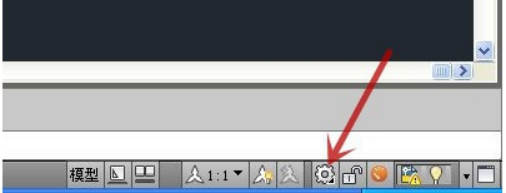
2、在弹出的菜单中点击“AutoCAD 经典”选项,则软件界面变成了经典款的命令显示方式
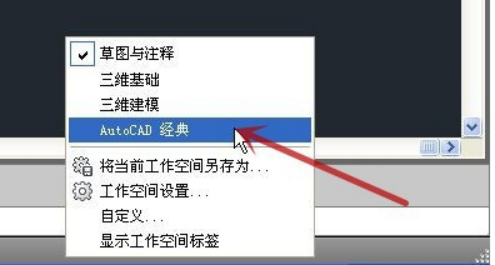
CAD2014设置经典模式方法二:
1、打开打开一个文档,可见目前界面的命令排布如下面第一张图所示,

2、接下来我们需点击界面顶端的“快速访问工具栏”的下拉按钮(图中红色箭头所指)
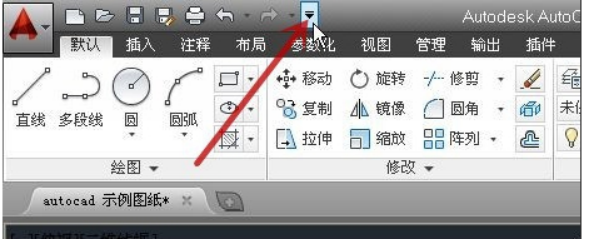
3、在弹出的菜单中点击“工作空间”(图中红色箭头所指)
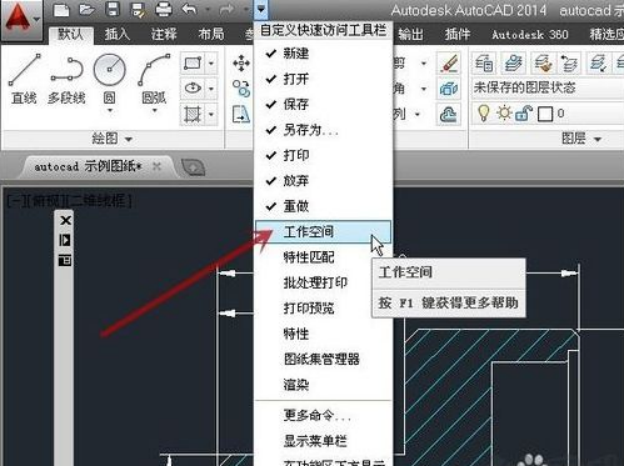
4、软件界面顶端会出现一个工作空间选项栏(图中绿色箭头所指),点击其下拉三角形(图中蓝色箭头所指),在弹出菜单中点击“AutoCAD 经典”(图中红色箭头所指)

5、可见软件界面的命令变成了经典款的命令显示方式
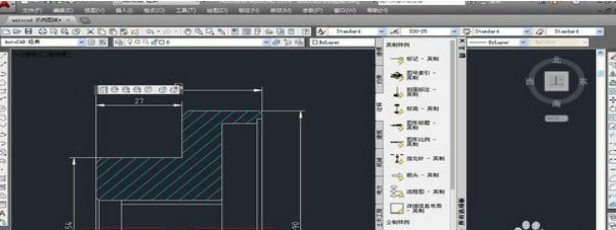
通过AutoCAD经典模式的切换,我们操作可以更加顺手一些。
其实随着cad一版版的更新,界面模式都会升级更新,但整体的使用还是基本差不多的。那有喜欢用cad2014经典模式的朋友,也可以用以上教程来进行切换。
本篇文章使用以下硬件型号:联想小新Air15;系统版本:win10;软件版本:cad(2014)


